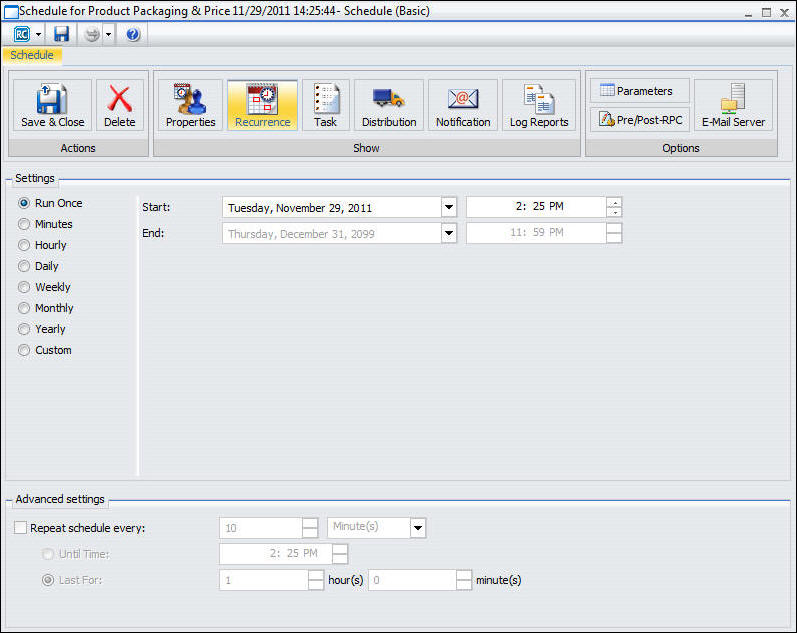
In questa sezione: |
Quando si accede allo strumento di pianificazione di base, le opzioni Ricorrenza consentono di definire la frequenza di esecuzione della pianificazione. Nell'immagine seguente viene visualizzata la scheda Ricorrenza nello strumento di pianificazione di base.
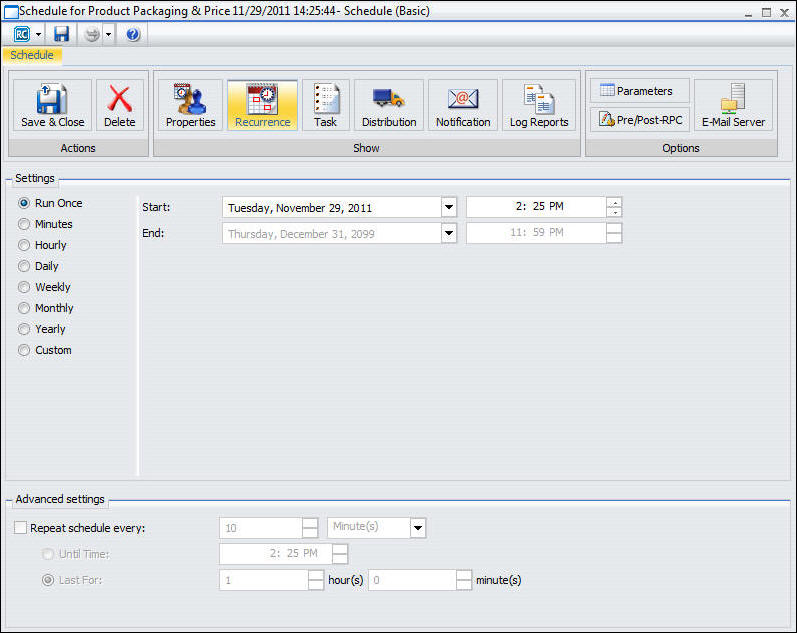
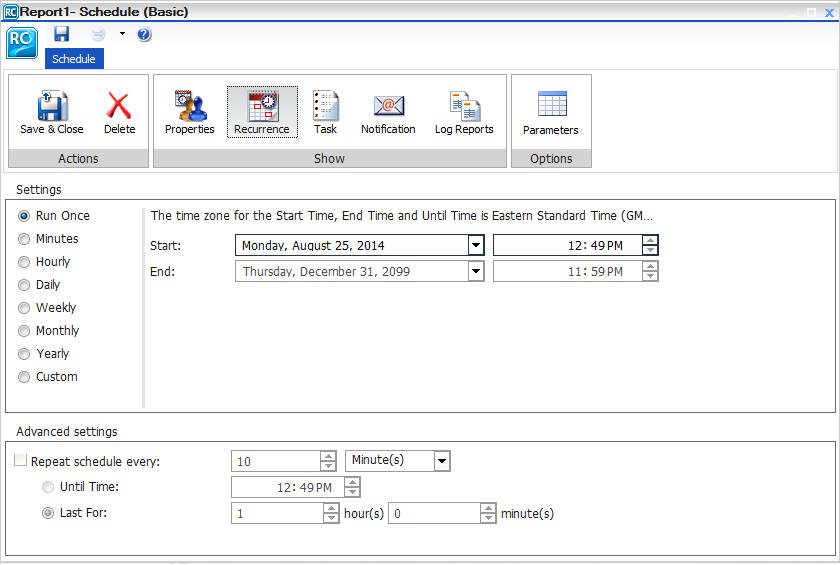
Le opzioni da definire sono la frequenza di distribuzione, le tempistiche iniziali e finali e le impostazioni avanzate. Selezionare una delle seguenti frequenze di impostazioni di distribuzione:
È possibile assegnare tempistiche iniziali e finali utilizzando gli elenchi a discesa. Facendo clic sulla freccia verso il basso, viene visualizzato un calendario che consente a un utente autorizzato di impostare la data per la distribuzione della pianificazione. Utilizzare le frecce verso l'alto e il basso per impostare una tempistica specifica per la distribuzione della pianificazione. In alternativa, è possibile immettere manualmente la tempistica.
Se l'utente dispone del privilegio per configurare le impostazioni avanzate, selezionare la casella di spunta Ripeti pianificazione ogni per abilitare le opzioni delle impostazioni di intervallo avanzate. Impostare la frequenza con cui si desidera ripetere la distribuzione della pianificazione, il momento in cui si desidera arrestare la distribuzione della pianificazione (Ora di fine) e la durata della stessa (Ultimo per). Immettere manualmente queste informazioni o utilizzare le frecce verso l'alto e il basso per impostare i parametri.
L'opzione Esegui una volta consente di impostare il lavoro da eseguire immediatamente. Questo è il valore predefinito. Se non si desidera eseguire immediatamente la pianificazione, è possibile modificare la data o l'ora. È possibile specificare la data e l'ora in cui si desidera eseguire la pianificazione utilizzando le opzioni Avvia pianificazione, come mostrato nell'immagine seguente.
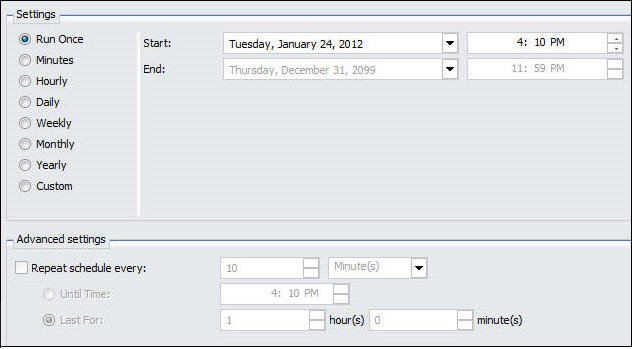
Per selezionare una data, sceglierne una dal calendario a discesa. Per selezionare un'ora, scegliere l'ora o i minuti e utilizzare le frecce verso l'alto e il basso per aumentare o diminuire il valore. In alternativa, è possibile immettere manualmente la tempistica.
L'opzione Minuto/i imposta l'esecuzione della pianificazione ogni n minuti.
Nel campo Ogni minuti/i , immettere o selezionare l'intervallo in minuti (1 a 59), verificare i giorni della settimana in cui si desidera eseguire la pianificazione e selezionare la data e l'ora nelle opzioni Avvia e Termina per definire il periodo di tempo in cui verrà eseguita tale pianificazione. Ad esempio, la seguente pianificazione verrà eseguita ogni 30 minuti tutti i lunedì, da mezzogiorno del 16 maggio 2012 alle ore 18.00 del 30 ottobre 2012.
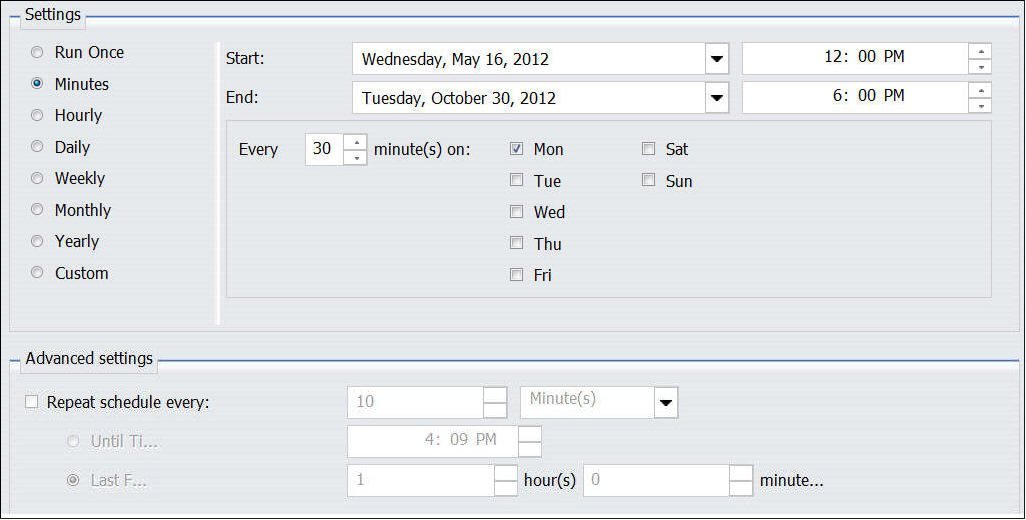
Suggerimento: Selezionando questa opzione è possibile influenzare le prestazioni del sistema, qualora si scelga di eseguire la pianificazione ogni 5 minuti al massimo. Si consiglia di specificare un minimo di 30 minuti. L'opzione dell'intervallo in minuti è utile principalmente per le pianificazioni di avviso.
L'opzione Orario imposta l'esecuzione della pianificazione ogni n ore.
Nel campo Ogni ora/e, immettere o selezionare l'intervallo in ore (1 a 24), verificare i giorni della settimana in cui si desidera eseguire la pianificazione e selezionare la data e l'ora nelle opzioni Avvia e Termina per definire il periodo di tempo in cui verrà eseguita tale pianificazione. Ad esempio, la pianificazione mostrata nell'immagine seguente verrà eseguita ogni tre ore tutti i lunedì e i venerdì da mezzogiorno del 16 maggio 2012 alle ore 18.00 del 30 ottobre 2012.
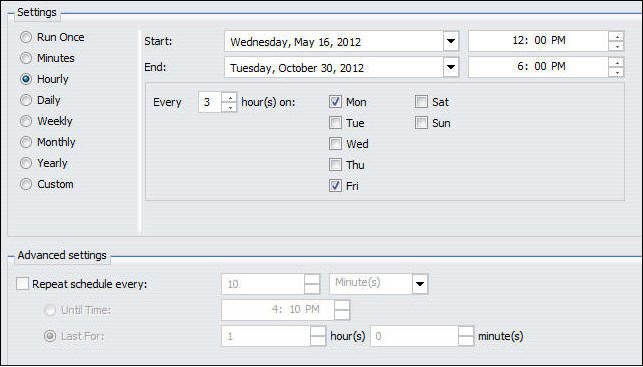
L'opzione Giornaliero nell'elenco a discesa Intervallo esecuzione consente di impostare l'esecuzione della pianificazione ogni n giorni. Nel campo Ogni giorno/i, immettere o selezionare l'intervallo in giorni per eseguire la pianificazione e selezionare la data e l'ora nelle opzioni Avvio e Termina per definire il periodo di tempo in cui verrà eseguita tale pianificazione. Ad esempio, la pianificazione mostrata nell'immagine seguente verrà eseguita ogni cinque giorni da mezzogiorno del 16 maggio 2012 alle ore 18.00 del 30 ottobre 2012.
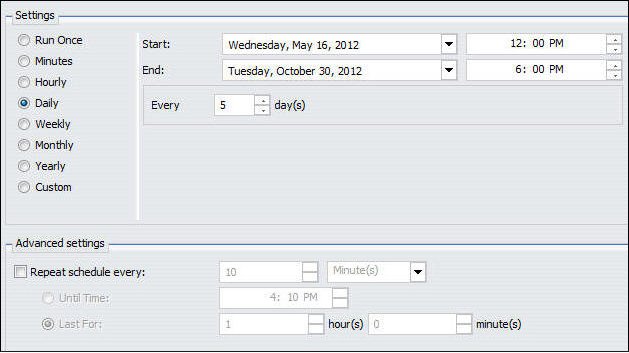
Inoltre, è possibile impostare un intervallo di esecuzione secondario. Per informazioni su questa impostazione, consultare Impostazioni Avanzate.
L'opzione Settimanale nell'elenco a discesa Intervallo esecuzione consente di impostare l'esecuzione della pianificazione ogni n settimane.
Nel campo Ogni settimana/e, immettere o selezionare l'intervallo in settimane per eseguire la pianificazione, verificare i giorni della settimana in cui si desidera eseguire la pianificazione e selezionare la data e l'ora nelle opzioni Avvia e Termina per definire il periodo di tempo in cui verrà eseguita tale pianificazione. La seguente pianificazione verrà eseguita ogni due settimane sia il lunedì che il venerdì da mezzogiorno del 16 maggio 2012 alle ore 18.00 del 30 ottobre 2012.
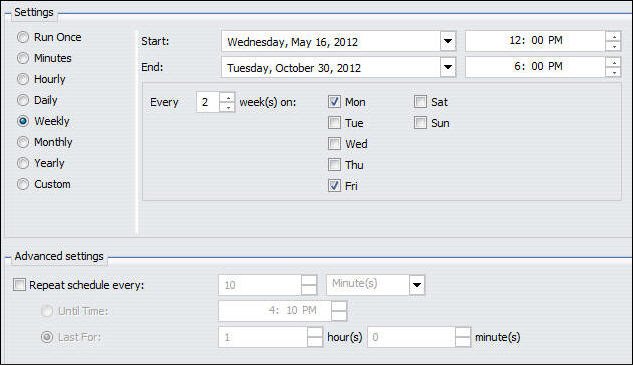
Nota: Quando si seleziona l'intervallo Settimanale, impostare Avvio sulla data del primo giorno (attuale o futuro) della settimana in cui si desidera eseguire la pianificazione. Se si seleziona la data attuale, ci si deve assicurare che l'orario dell'opzione Avvia sia successivo all'ora attuale quando si salva la pianificazione. Se l'orario dell'opzione Avvia è anteriore o uguale all'ora attuale, il calcolo per il successivo orario di esecuzione ha come risultato la mancata esecuzione della pianificazione alla data attuale.
Inoltre, è possibile impostare un intervallo di esecuzione secondario. Per ulteriori informazioni sulle impostazioni, consultare Impostazioni Avanzate.
L'opzione Mensile imposta l'esecuzione della pianificazione ogni n mesi. Si può poi definire l'intervallo mensile con una delle seguenti opzioni. Tenere presente che queste opzioni si escludono a vicenda.
Selezionare inoltre la data e l'ora di Avvia e Termina per definire il periodo di tempo nel quale sarà eseguita la pianificazione. L'immagine seguente mostra una pianificazione impostata per essere eseguita il primo lunedì di ogni mese che inizia a mezzogiorno del 16 maggio 2012 e termina alle 18.00 del 30 ottobre 2012.
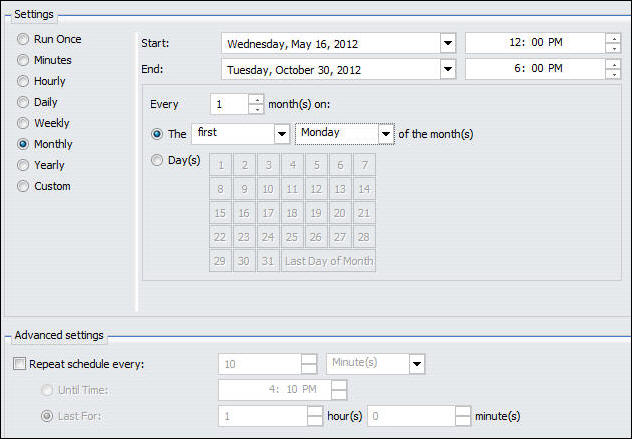
L'immagine seguente mostra una pianificazione impostata per essere eseguita il 2ndo, 9ono, 16simo, 23simo e 30simo giorno di ogni mese, indipendentemente dal giorno della settimana in cui cadono le date.
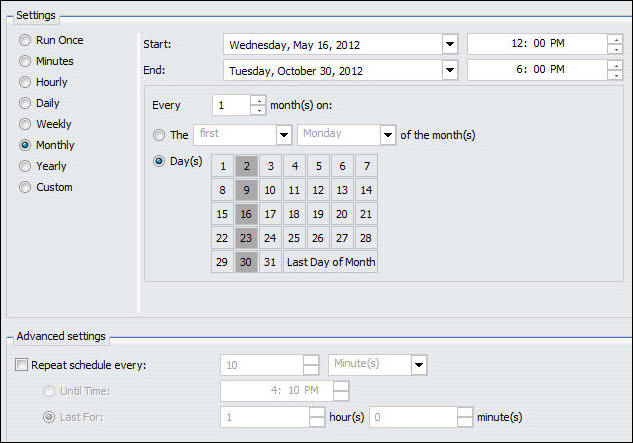
È inoltre possibile selezionare l'opzione Ultimo giorno del mese alla fine del calendario per eseguire la pianificazione l'ultimo giorno del mese.
Nota: Quando si seleziona l'intervallo Mese/i impostare l'opzione della data di Avvia alla data del primo giorno (corrente o futuro) della settimana in cui si desidera eseguire la pianificazione. Se si seleziona la data attuale, ci si deve assicurare che l'orario dell'opzione Avvia sia successivo all'ora attuale quando si salva la pianificazione. Se l'orario dell'opzione Avvia è anteriore o uguale all'ora attuale, il calcolo per il successivo orario di esecuzione ha come risultato la mancata esecuzione della pianificazione alla data attuale.
Inoltre, è possibile impostare un intervallo di esecuzione secondario. Per ulteriori informazioni sulle impostazioni, consultare Impostazioni Avanzate.
L'opzione Annuale imposta la pianificazione per l'esecuzione ogni n anni nell'arco di un determinato intervallo di tempo. L'immagine seguente mostra una pianificazione impostata per essere eseguita ogni due anni e che comincia a mezzogiorno del 16 maggio 2012 e termina alle 18.00 del 30 ottobre 2022.
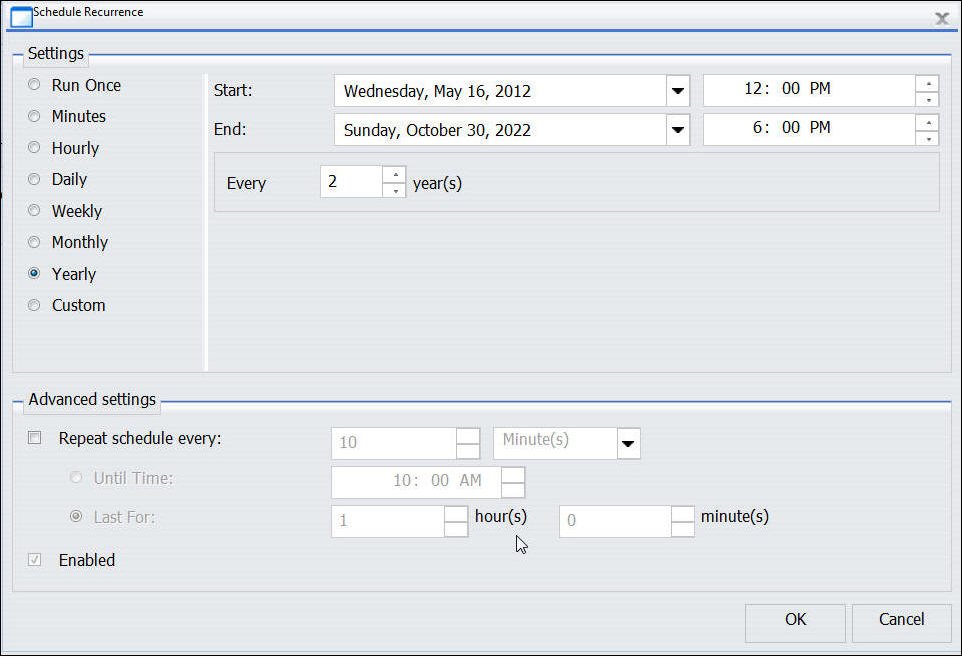
Inoltre, è possibile impostare un intervallo di esecuzione secondario. Per ulteriori informazioni sulle impostazione, consultare Impostazioni Avanzate.
L'opzione Personalizzato permette di selezionare un insieme di date che non seguono una serie specifica. Per esempio, se si desidera eseguire un prospetto trimestrale in un diverso giorno ogni trimestre, si può utilizzare l'intervallo di esecuzione Personalizzato per impostare l'esecuzione della pianificazione in date come 3 marzo (sabato), 4 giugno (lunedì), 7 settembre (venerdì) e 2 dicembre (domenica).
L'immagine seguente mostra le opzioni di intervallo esecuzione Personalizzato, che include l'opzione Avvia (inizialmente impostata sulla data e l'ora attuali) e le opzioni di data e ora Termina, il Calendario personalizzato e il nodo Elenco date personalizzate che appare nel pannello a destra.
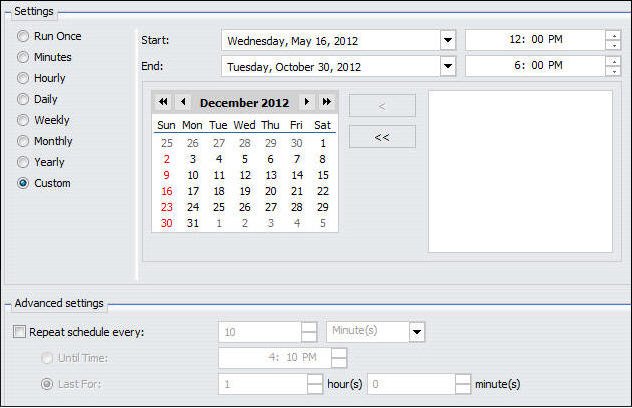
Definire il periodo di tempo nel quale la pianificazione sarà eseguita selezionando la data e l'ora dell'opzione Avvia e la data e l'ora di Termina. Selezionare i giorni specifici nei quali eseguire la pianificazione facendo clic sul giorno nel calendario. (Utilizzare i pulsanti avanti e indietro in cima al calendario per spostarsi attraverso i mesi e gli anni.) Quando si seleziona una data, appare nell'Elenco date personalizzate. Se non esiste ancora, viene automaticamente creata una cartella per l'anno e il mese della data selezionata sotto il nodo Elenco date personalizzate. L'immagine seguente mostra un esempio di una selezione di Date personalizzate nel calendario e nell'Elenco date personalizzate.
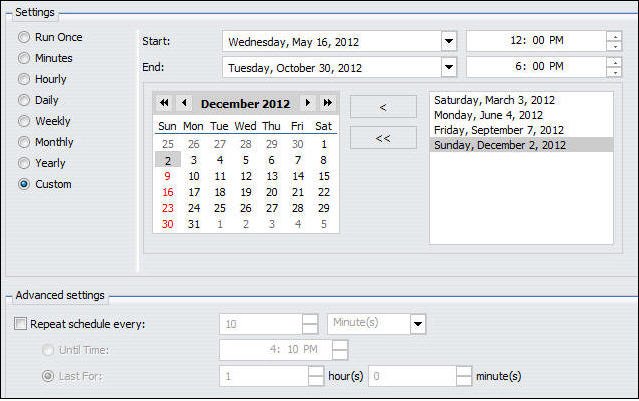
Per rimuovere una data dall'elenco, fare clic sulla data nel calendario. La data non viene più evidenziata nel calendario e non comparirà nell'Elenco date personalizzate. In via opzione, è possibile utilizzare la freccia singola a sinistra per rimuovere una data dall'elenco. Il pulsante delle doppie frecce rimuove tutti gli elenchi definiti.
Si può anche impostare un intervallo di esecuzione secondario. Per informazioni sulle impostazioni, consultare Impostazioni Avanzate
| WebFOCUS |